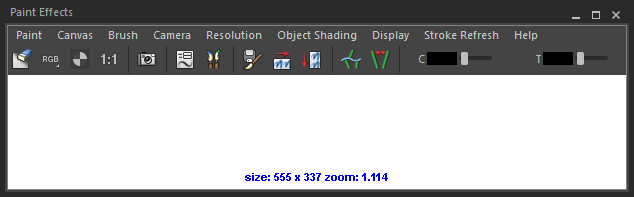2D ペイントでは、ペイント エフェクト(Paint Effects)の 2D キャンバスを使用します。ペイント エフェクト(Paint Effects)の 2D キャンバスはカメラに正規直交する単なる平面です。2D キャンバスにストロークをペイントすると、ストロークのパスに沿ってペイントが適用された後、ストロークのジオメトリと適用済みのブラシが破棄されます。したがって、ストロークをペイントした後で、そのストローク(適用されたブラシ)を編集することはできません。
ペイント エフェクト(Paint Effects)のキャンバスを表示するには
- パネルのメニュー バーからパネル > パネル > ペイント エフェクト(Panels > Panel > Paint Effects)を選択して、ペイント エフェクト(Paint Effects)パネルを開きます。ペイント エフェクト パネルを開くと、ペイント エフェクト ツール(Paint Effects Tool)が自動的に選択されます。
ヒント: を選択すると、ペイント エフェクト(Paint Effects)パネルを別のウィンドウに開くことができます。
- ペイント > キャンバスのペイント(Paint > Paint Canvas)を選択します。こうすると、パネルがパース シーン ビューから空白のキャンバスに変わり、キャンバス(Canvas)メニューとツール バーが使用できるようになります。